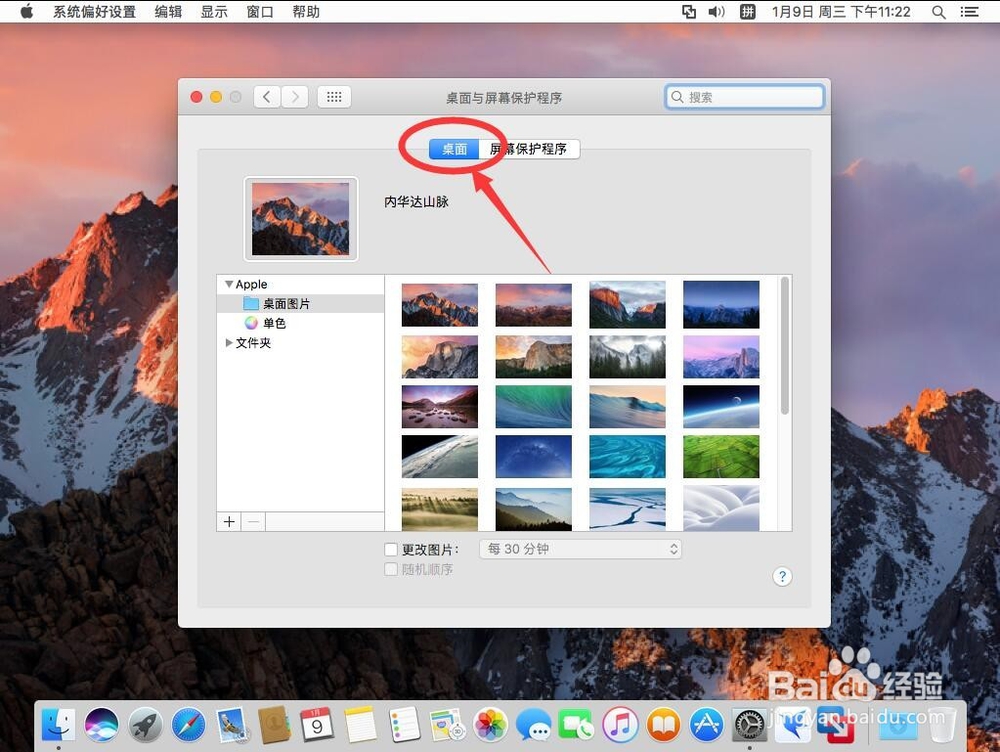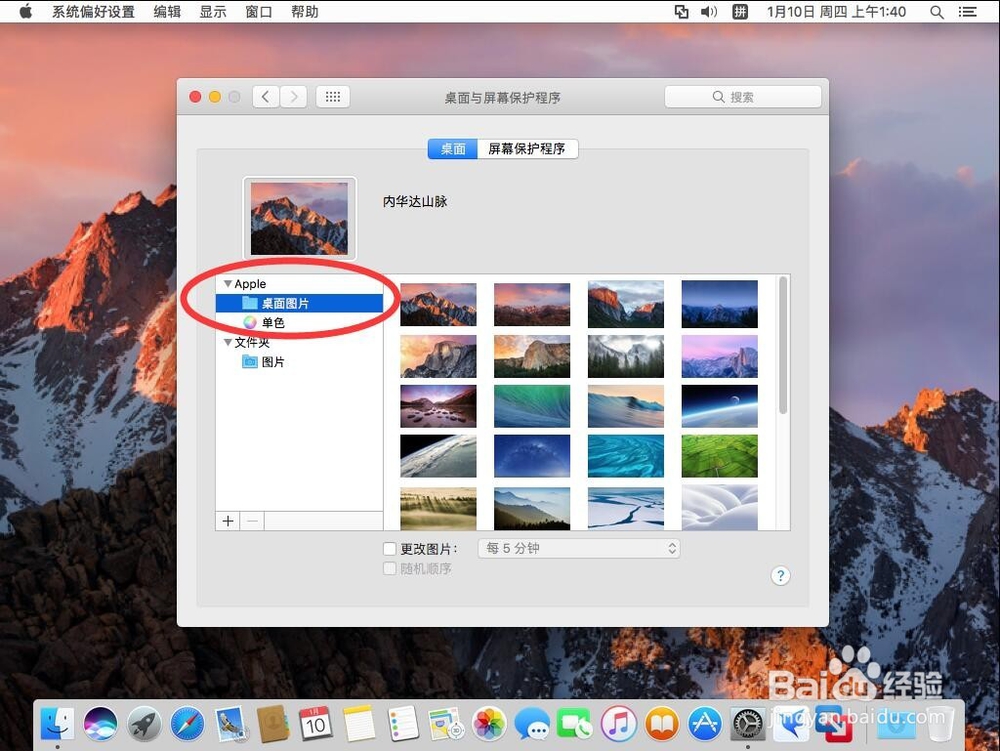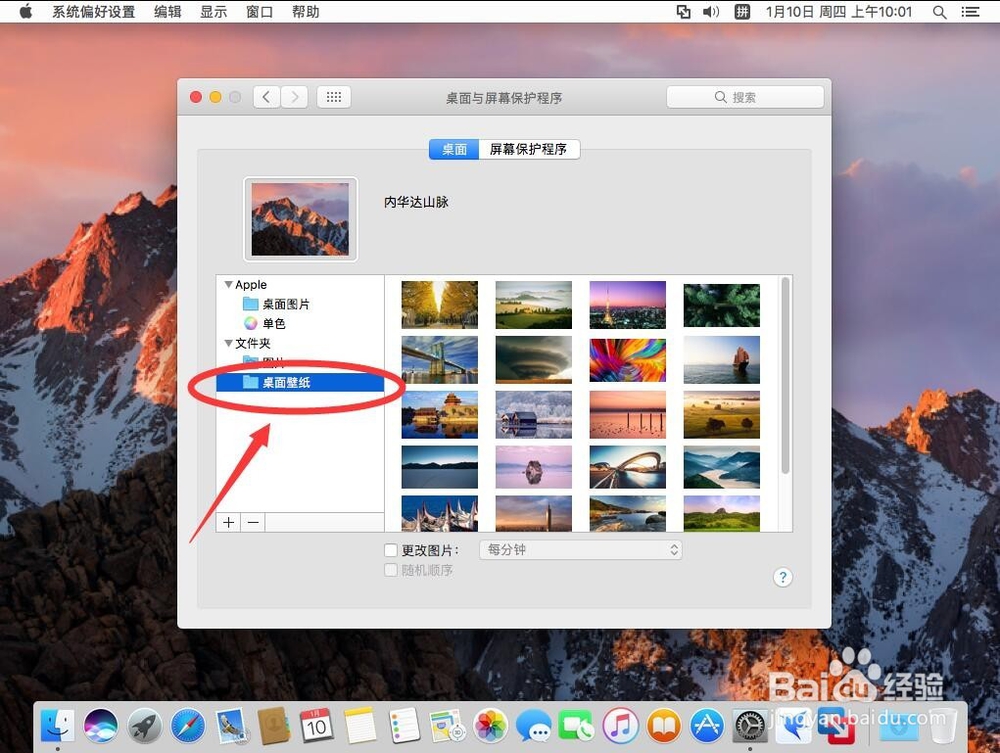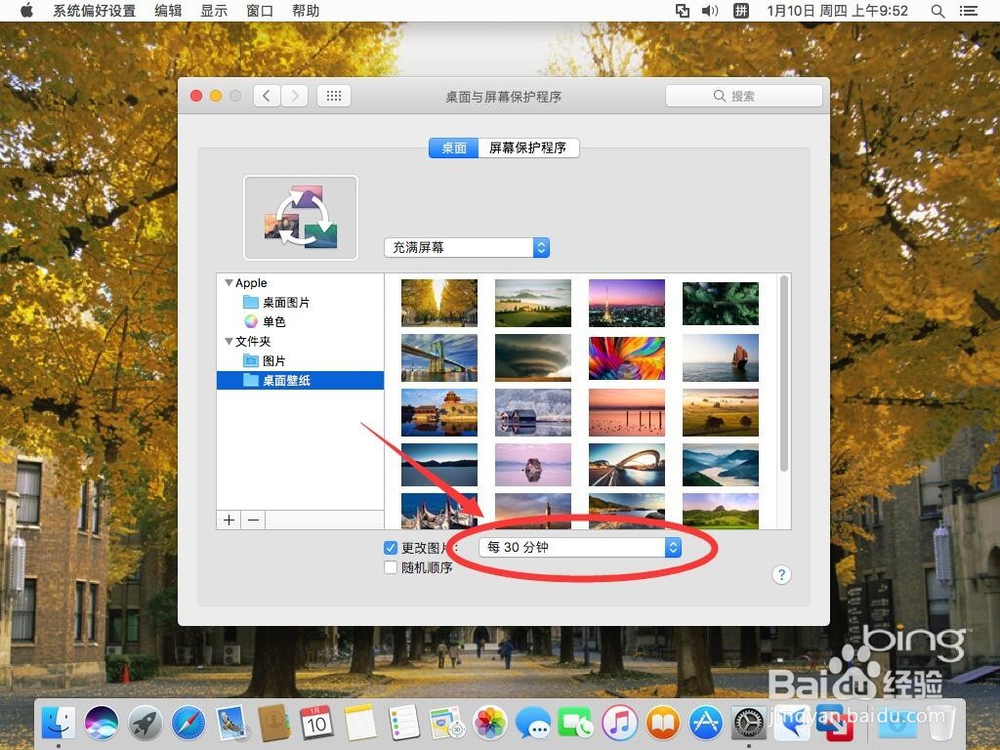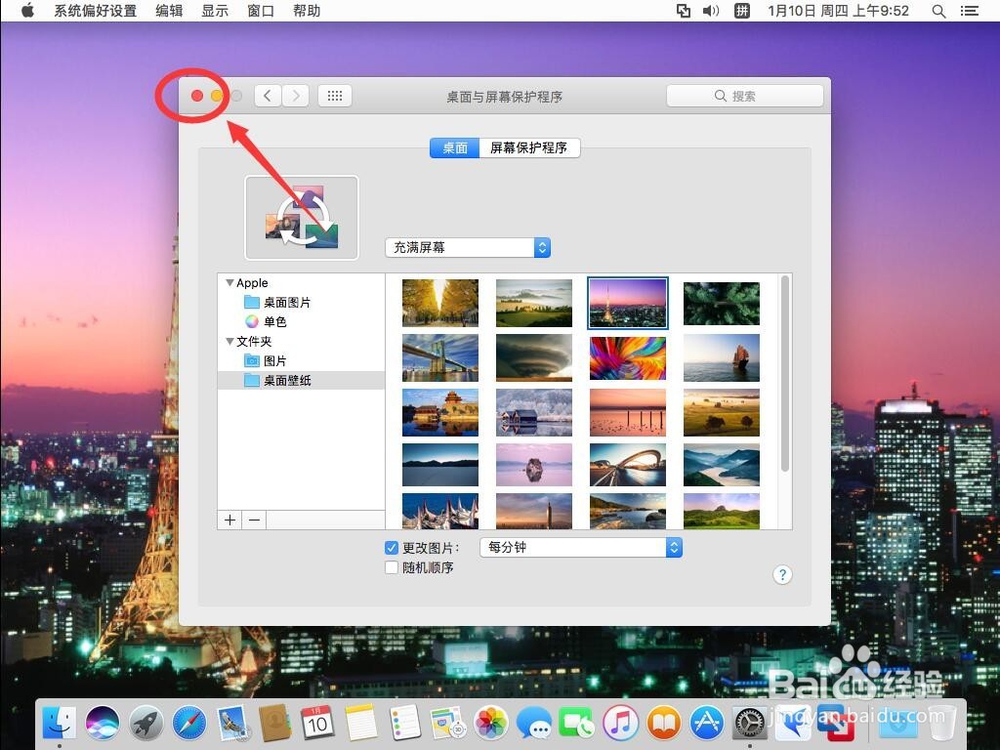苹果Mac系统如何设置自动切换桌面背景壁纸
1、首先点击屏幕左上角的苹果标志
2、选择“系统偏好设置”
3、打开后,选择“桌面与屏幕保护程序”
4、打开后,选择“桌面”
5、这里默认的是系统自带的桌面壁纸
6、如果想用自己的照片或者壁纸,可以点击下面的“+”号
7、在弹出的对话框中,找到自己的照片或者壁纸所在文件夹,点击鼠标左键,选中这个文件夹
8、然后点右下角的“选取”
9、这时可以看到左侧文件夹这一栏里面,已经添加上了刚才选择的壁纸所在的文件夹
10、然后勾选下面的“更改图片”
11、然后点击旁边的时间,默认的是每30分钟更换一次
12、可以在这里面选择自己想要多久切换一次桌面背景
13、选择完成后,点击左上角的红色叉号,关闭系统偏好设置即可
声明:本网站引用、摘录或转载内容仅供网站访问者交流或参考,不代表本站立场,如存在版权或非法内容,请联系站长删除,联系邮箱:site.kefu@qq.com。
阅读量:64
阅读量:30
阅读量:33
阅读量:84
阅读量:62